笔记本电脑为何没有声音?(解决笔记本电脑无声问题的有效方法)
在使用笔记本电脑时,突然发现没有声音可能会让人感到困惑和沮丧。无论是在听音乐、观看视频还是参加在线会议时,声音是我们不可或缺的一部分。然而,当我们的笔记本电脑失去声音时,我们应该如何解决这个问题呢?本文将介绍一些常见的原因和解决方法,帮助你重新恢复笔记本电脑的声音。
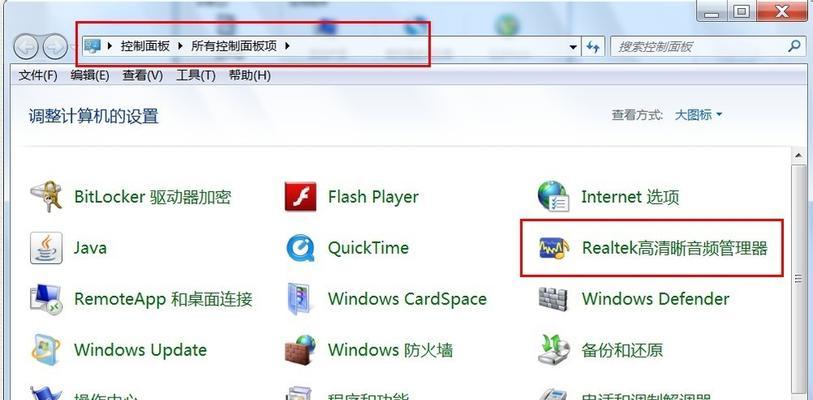
检查音量设置
如果你的笔记本电脑没有声音,首先要检查音量设置。点击任务栏上的音量图标,在弹出的调音器中确认音量是否被设置为零或静音。如果是,调整音量滑块并取消勾选静音选项即可。
检查硬件连接
有时候,笔记本电脑没有声音是因为硬件连接出现了问题。确保你的扬声器或耳机正确连接到笔记本电脑的音频插孔。如果使用蓝牙耳机或扬声器,请确保它们已成功配对并连接到电脑。
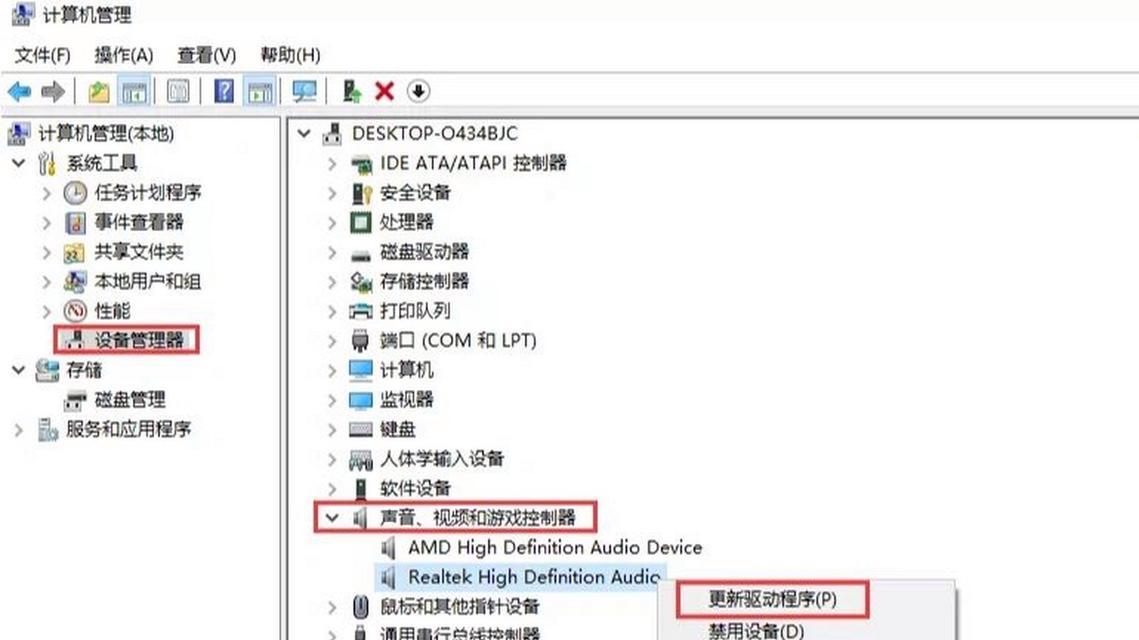
检查驱动程序
笔记本电脑没有声音的另一个常见原因是驱动程序问题。打开设备管理器,找到“声音、视频和游戏控制器”下的音频设备。如果出现黄色感叹号或问号标记,表示驱动程序可能出现了问题。右键点击设备,选择“更新驱动程序”来解决问题。
检查默认播放设备
如果你有多个音频输出设备,可能会导致笔记本电脑没有声音。右键点击任务栏上的音量图标,选择“声音设置”,在“输出”选项卡中选择正确的默认播放设备,例如扬声器或耳机。
运行音频故障排除工具
一些操作系统提供了内置的音频故障排除工具,可以帮助识别和解决声音问题。在控制面板或设置中搜索“故障排除”,然后选择“查找和修复音频播放问题”或类似选项来运行该工具。

重启音频服务
有时候,笔记本电脑没有声音是因为音频服务停止工作。按下Win+R键打开运行对话框,输入“services.msc”并按下回车键。在服务窗口中,找到“Windows音频”或类似名称的服务,右键点击并选择“重启”。
检查音频线路
如果使用外部扬声器或耳机,检查音频线路是否损坏或松动。尝试用其他音频线路或连接器替换,以确定是线路本身出现问题还是其他原因导致没有声音。
卸载并重新安装驱动程序
如果驱动程序仍然出现问题,你可以尝试卸载音频设备的驱动程序,然后重新安装它们。打开设备管理器,找到“声音、视频和游戏控制器”下的音频设备,右键点击并选择“卸载设备”。重新启动电脑,系统会自动重新安装驱动程序。
更新操作系统
有时候,笔记本电脑没有声音是因为操作系统中的一些错误。确保你的操作系统已更新到最新版本,并安装了所有推荐的更新和补丁程序。
检查第三方应用程序
某些第三方应用程序可能会干扰笔记本电脑的音频功能。尝试关闭或卸载最近安装的应用程序,然后重新启动电脑,看是否恢复了声音。
扫描病毒和恶意软件
有时候,恶意软件可能会影响笔记本电脑的音频功能。运行杀毒软件或安全扫描程序,确保你的电脑没有受到病毒或恶意软件的感染。
重置音频设置
重置音频设置可以帮助解决一些音频问题。在控制面板或设置中搜索“声音设置”,找到“高级”选项并点击“重置”按钮,然后按照提示进行操作。
检查硬件故障
如果以上方法都无法解决问题,可能是笔记本电脑的硬件出现了故障。建议联系厂家或专业维修人员进行检修和维修。
咨询技术支持
如果你尝试了上述方法仍然无法解决问题,不妨咨询笔记本电脑的技术支持团队。他们可能能够提供更具体的解决方案或建议。
当笔记本电脑没有声音时,我们可以通过检查音量设置、硬件连接、驱动程序、默认播放设备等方面来解决问题。此外,还可以运行音频故障排除工具、重启音频服务、检查音频线路、卸载并重新安装驱动程序等方法。如果问题仍然存在,可以尝试更新操作系统、检查第三方应用程序、扫描病毒和恶意软件、重置音频设置等。如果所有方法都无效,可能需要考虑硬件故障或咨询技术支持。最终目的是为了让笔记本电脑重新恢复声音,提供更好的使用体验。
标签: 声音
相关文章

最新评论